电脑上的wifi共享精灵出现蓝屏怎么办
电脑上的wifi共享精灵出现蓝屏的情况是因为该软件和我们的电脑不兼容导致的,建议大家卸载掉,尽量不要使用软件设置为免费WiFi使用。
1. 打开电脑左下角的开始菜单,选择“控制面板”选项打开,

2. 在打开的控制面板页面,找到程序选项,打开
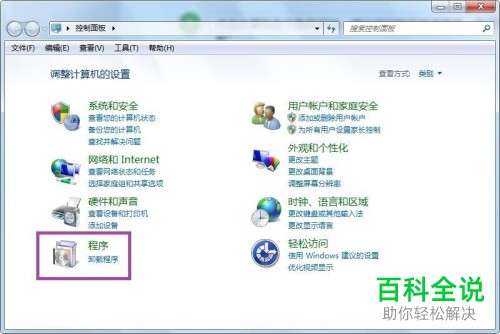
3.在打开的程序卸载页面,找到wifi共享精灵软件,点击
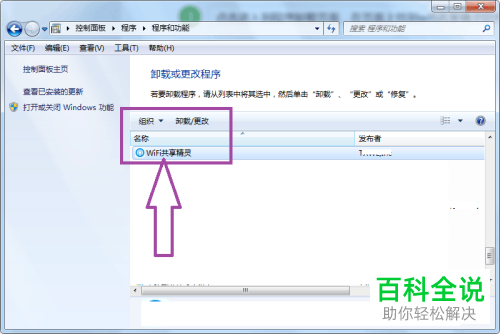
4. 在弹出的选项中,点击“卸载/更改”,如图,就会弹出卸载窗口,可以选择卸载原因,然后点击底部的“卸载”按钮,
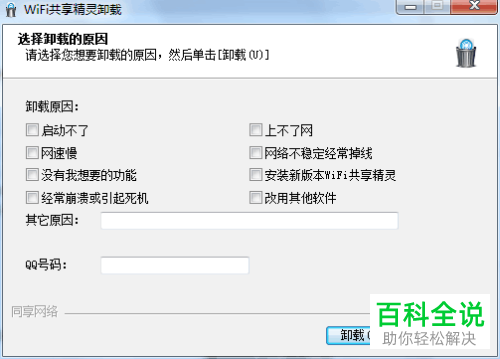
5.如图,之后系统就自动进行卸载wifi共享精灵软件,等待卸载完成,点击关闭即可。


6. 然后我们到桌面,找到360安全卫士,打开,点击主页面上方的“电脑清理”选项,

7. 然后点击页面中的全面清理,将一些卸载残留和垃圾文件全部清理一下。
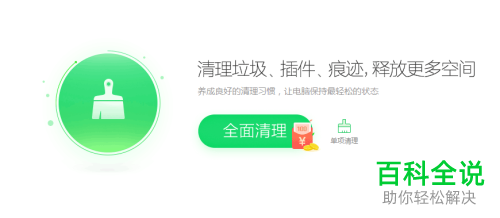
8. 若我们还是需要免费WiFi软件的话,点击上方的功能大全,如图,在打开的页面,就可以看到“免费wifi”选项,点击进行下载安装“免费wifi”即可。
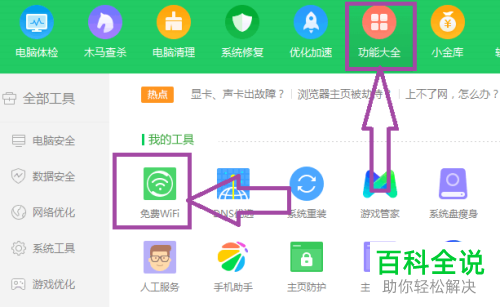
以上就是电脑上的wifi共享精灵出现蓝屏的具体解决方法。
赞 (0)
